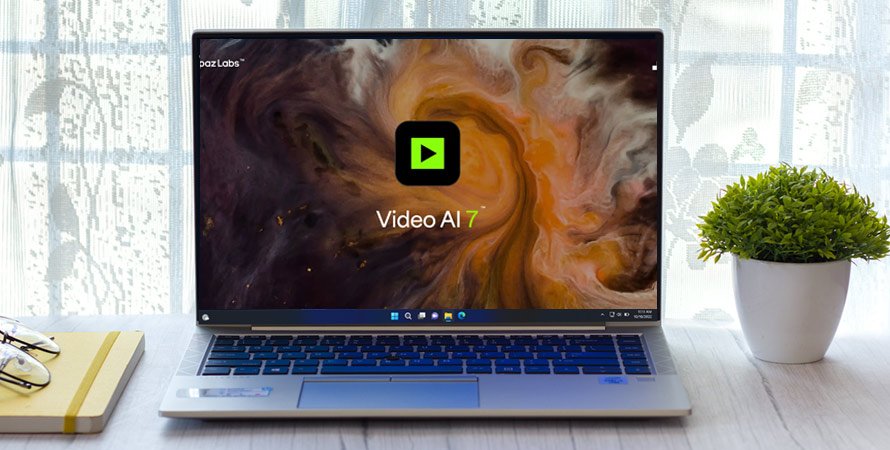低画質の動画をAIでピクセル補間して高画質にスケールアップするソフトといえば、Topaz Video AIはベストクオリティと思います。
今回の記事では、完全初心者の方に向け、Topaz Video AIののダウンロード・インストール・日本語化・登録方法を一からわかりやすく解説します。
目次
Topaz Video AIの特徴
- AIによるフレーム補間に対応し、低解像度の動画を4K〜16Kまでアップスケール可能です。
- フレーム単位で平滑化やノイズ除去などの処理が行えます。
- 高性能なインターレース解除により、画質を保ったままアーティファクトを大幅に軽減します。
- 圧縮や古い映像も、アーティファクトを増やさず自然な画質に復元できます。
Topaz Video AI有料版と無料版の違い
Topaz Video AIには有料製品版と無料体験版があります。
無料版でも、画質向上やアップスケールといった主な機能はすべて利用可能で、使用期限もありません。そのため、機能面では有料版とほぼ同じ体験ができます。
ただし、無料版にはいくつかの制限があります。
まず、ソフトを起動するたびにアカウントへのログインが必要で、やや手間がかかります。
また、動画の中央に大きな透かしロゴが挿入されるため、実用的な出力には向きません。
処理方法については、標準ではローカルPCでの処理が行われますが、より高速に仕上げたい場合はクラウド処理も選択可能です。
ただしこのクラウド処理は、有料版であっても別途課金が必要なので注意が必要です。
Topaz Video AIをダウンロードする方法
Topaz Video Enhance AIの公式ダウンロードページに入るために、下記のダウンロードボタンをクリックします。または、公式サイト( https://www.topazlabs.com/downloads)のURLをクリックしてブラウザで開いておきます。
下図のとおり、Windows版とMac版が用意されているので、お使いの環境に応じてダウンロードしてください。今回はWindowsを使用するため、Windowsのアイコンをクリックすると、自動的にダウンロードが開始されます。
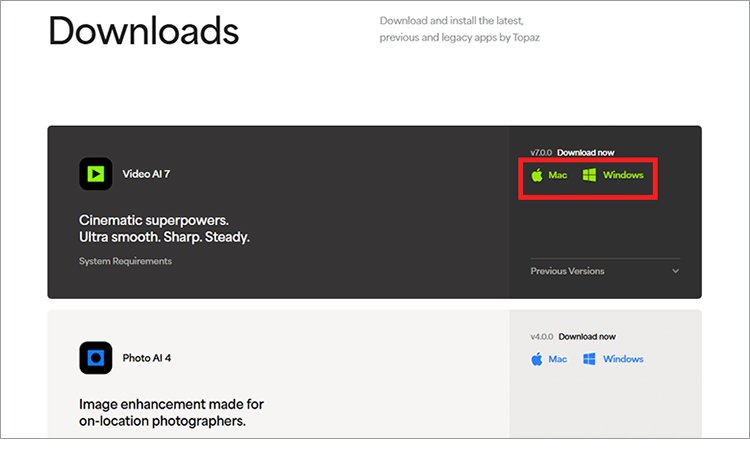
Topaz Video AIをインストールする方法
ダウンロードした「TopazVideoAI-7.0.0.msi」をクリックして、「Topaz Video AI 7」のインストールプログラムを起動します。
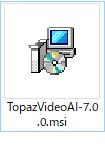
「Next」をクリックして、インストールを開始します。
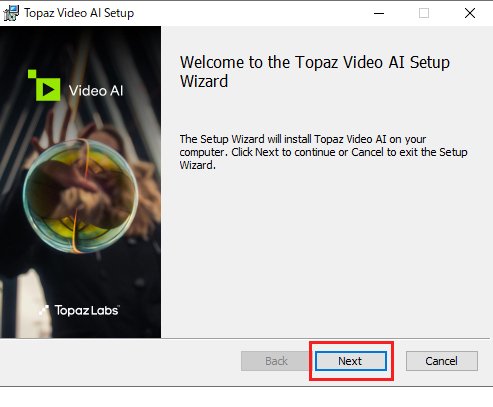
「I accept the terms in the License Agreement」にチェックを入れて、「Next」をクリックします。
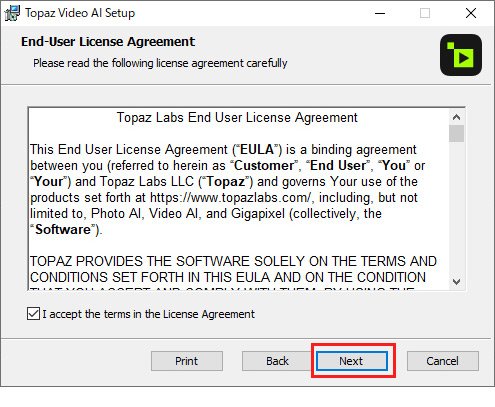
Topaz Video AIアプリはデフォルトではC:ドライブにインストールされるが、C:の空き容量が少なくなったような場合、フォルダのマックをクリックして、別途保存先を指定することをおすすめします。そして、「Next」をクリックしてください。
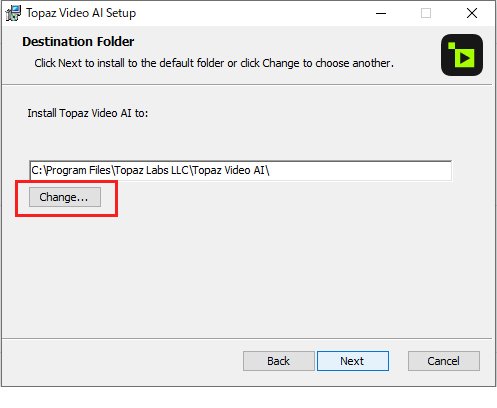
AIモデルの保存フォルダーを指定して、「Next」をクリックします。
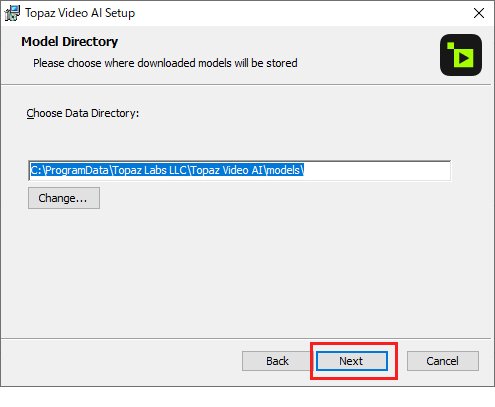
デフォルトのままで、「Next」をクリックします。
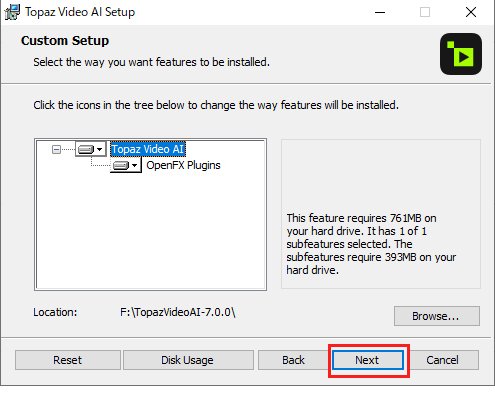
「Ready to Install」の画面が表示されて「Install」をクリックします。すると、インストールが始まるので、しばらく待ちます。
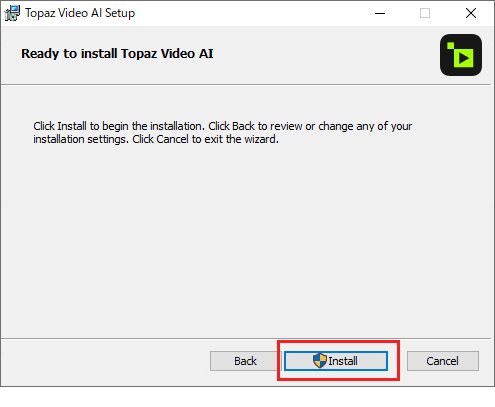
インストールが完了したら、「Finish」をクリックしてインストーラーを終了させてください。
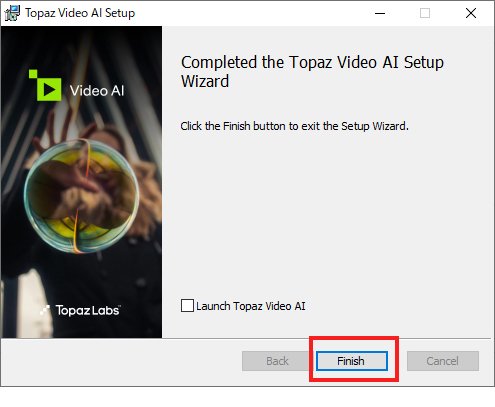
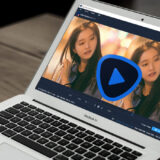 【解説】Topaz Video Enhance AI(現在名:Topaz Video AI )の使い方・設定方法・動画を高画質する手順
【解説】Topaz Video Enhance AI(現在名:Topaz Video AI )の使い方・設定方法・動画を高画質する手順
Topaz Video AIを日本語化する方法について
デスクトップからTopaz Video AIのアイコンをクリックして、アプリを起動しましょう。
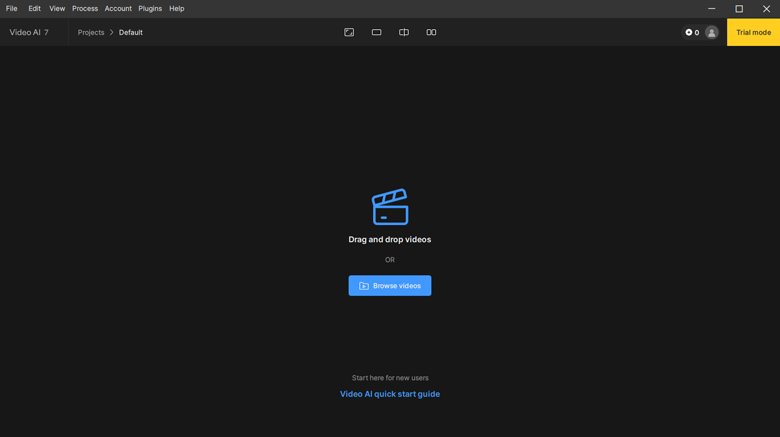
アプリの使用言語は英語のみで、現状だと日本語は対応言語に入っていません。
有志による日本語化パッチ(MOD)も存在しないので、日本語でTopaz Video Enhance AIを使用することがいまだ出来ません。
ところが、日本で人気が高くユーザーが多いことから、公式に日本語が対応言語になる可能性は高いと言えるでしょう。
実に、アプリの表示は英語だけと、シンプルでわかりやすいので、英語に苦手意識がある方でもとくに戸惑うこともなく直感的に操作できると思います。
Topaz Video AIに登録する方法
Topaz Video AIを使い始める前にアカウント情報を登録する必要があります。
無料版を使いたい場合、「Start a free trial」をクリックします。
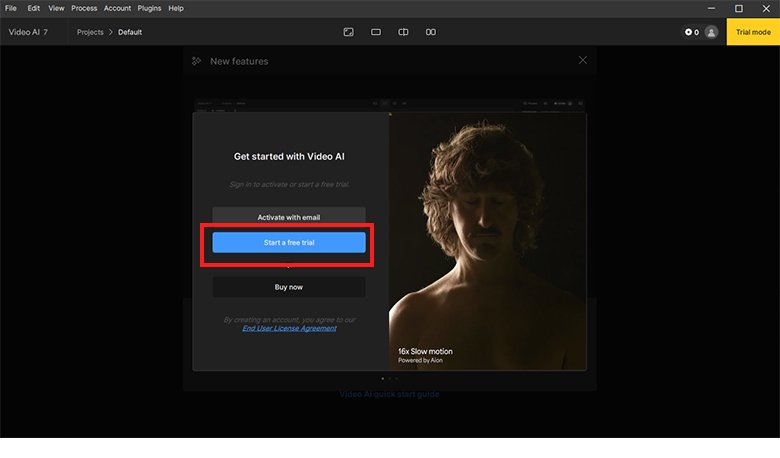
GoogleやAppleのアカウントを使えば、手軽に登録できます。
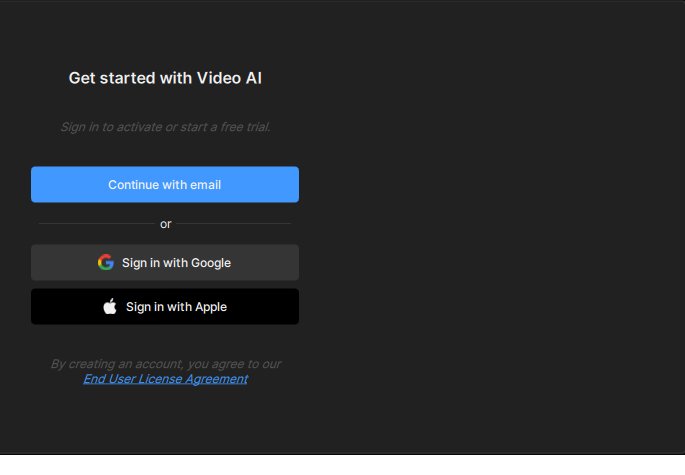
これでTopaz Video AIの無料版が使えるようになりました。本格的に利用したい場合は、有料版の導入も検討してみてください。
Topaz Video AI crack(クラック)について
Topaz Video AI crack(クラック)の方法を掲載したり、またはTopaz Video AI海賊版や破解版を提供したりする海外サイトがあります。
Crack = 認証部分などをバイパス(迂回)させるなどして起動させるということは、間違いなく著作権に侵害する違法行為とされます。
また、クラック版をインストールしたら、いろいろなリスクに繋がることがよく知られています。例えば、
- ウイルスやマルウェアに感染しやすい
- 個人的な情報が漏れてしまう可能性もある。
- 危険なサイトへのリダイレクトも多い。
- パフォーマンスの低下やシステムの不安定化など予期しない悪影響が生じることもある。
Topaz Video AIのGPU(グラフィックカード/ビデオカード)の設定
性能を突き詰めていくと1枚のビデオカード(GPU)では性能に満足できず、複数のビデオカード(例えば、2枚のNVidiaRTX 2080カードか、または1枚のGTX1070と1枚のRTX2080とか)をパソコンにインストールしていることがあるでしょうか。そのとき、GPUの設定が必要になります。
❶. 上部メニューにある「File」⇒「Preference」をクリックします。
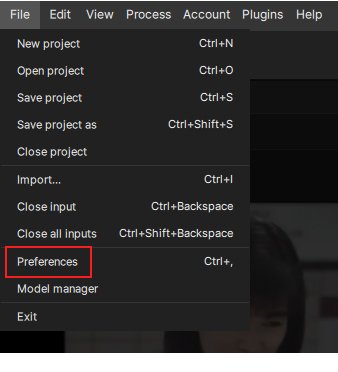
❷. 「AI Processor」の後にあるボックスをクリックして、利用可能なグラフィックカードがリストに出てくるはずです。
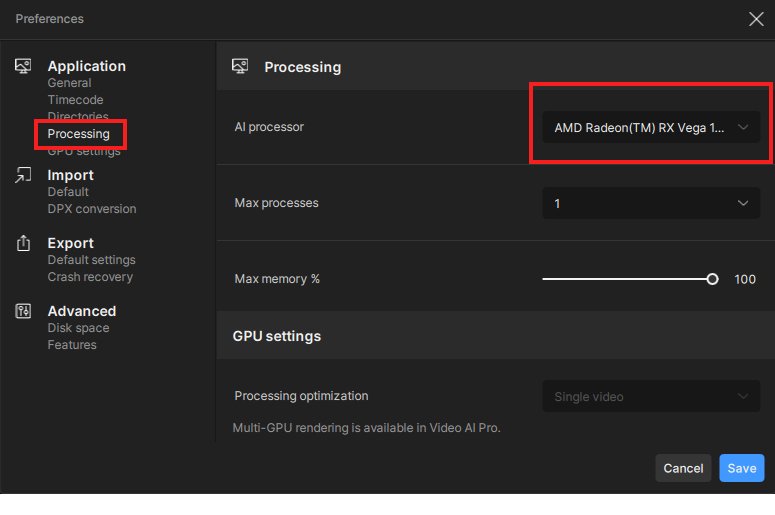
❸. リストから使いたいグラフィックカードを選択すします。通常に、グラフィックカードが強力であるほどパフォーマンスが向上します。専用GPUと統合IntelGPUがある場合は、専用GPUを選択することが必要です。
❹. 設定後、画面を閉じたらOKです。
Topaz Video AIの推奨動作環境に要注意
AIではデータ量の大規模化やアルゴリズムの複雑化により、膨大な計算性能が必要な為、パソコンのハードウェアスペックが要求されます。
推奨動作環境(Windows 10/11)
- Intel i7(第7世代) 以降 (4GHz以上)Ryzen 7 以上(4GHz以上)
- 6GB以上の専用VRAM
- メモリ推奨:16GB 最適:32GB
推奨動作環境(MacOS10.15以降)
- Mac Pro 2019 / iMacPro以降
- 6GB以上の専用VRAM
- メモリ推奨:16GB 最適:32GB 以上でございます。
パソコンのスペックが不足していることによって、数分間の動画素材はエンコードに一日とは普通にかかります。